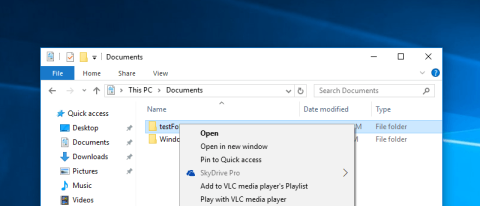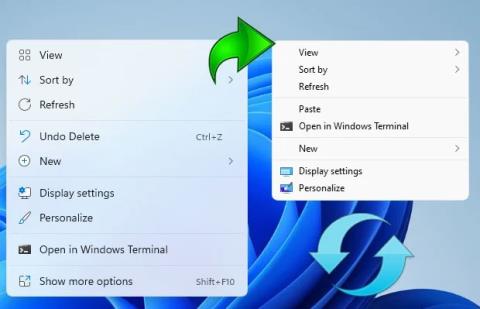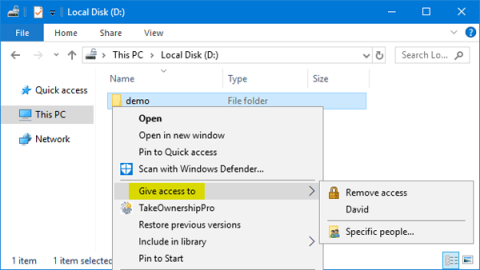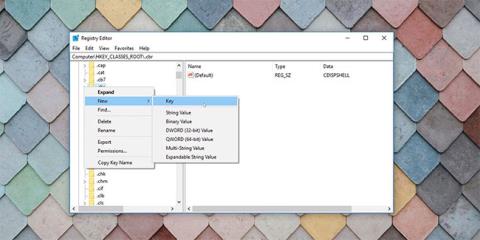Kontekstni izbornici važna su komponenta korisničkog iskustva sustava Windows. Ovaj izbornik se pojavljuje kada desnom tipkom miša kliknete radnu površinu ili aplikacije, pogone ili mape.
U sustavu Windows 11, sučelje kontekstnog izbornika je dorađeno prema pojednostavljenju, nadahnuto Fluent Designom za dojam prostranijeg prostora. Međutim, činjenica da Microsoft "natrpa" mnoge kategorije, razmak između prikazanih kategorija je manji, što dovodi do veće veličine izbornika, što mnoge korisnike čini nezadovoljnima. Postoje čak mnoga mišljenja da kontekstni izbornik Windowsa 10 pruža bolje iskustvo. Ako ste jedan od njih, postoji jednostavan način da riješite problem.

Možete donekle vratiti sučelje kontekstnog izbornika sustava Windows 10 izravno na Windows 11 poništavanjem vrijednosti ovog ključa registra, a zatim ponovnim pokretanjem File Explorera:
[HKEY_CURRENT_USER\Software\Classes\CLSID\{86ca1aa0-34aa-4e8b-a509-50c905bae2a2}\InprocServer32] @=”
Međutim, ako smatrate da je gornji zadatak preglomazan, Windows 11 Classic Context Menu v1.0 mala je aplikacija koju je razvio tim Sorduma koja može automatizirati ovaj proces i pomoći vam da izvršite zadatak u samo nekoliko minuta jednim klikom.
Nakon preuzimanja i instaliranja Windows 11 Classic Context Menu v1.0, trebate samo pokrenuti aplikaciju i kliknuti na gumb "Omogući Win 11 Classic Context Menu Style", odmah će se pojaviti "klasično" sučelje kontekstnog izbornika. primijeniti.

U slučaju da se želite vratiti na zadano sučelje kontekstnog izbornika sustava Windows 11, kliknite "Omogući zadani stil kontekstnog izbornika Win 11". Ako trebate ponovno pokrenuti Windows Explorer, softver će također otkriti i izdati upozorenje.

Ovo je besplatna aplikacija i također ima podršku za naredbeni redak. To znači da možete dodatno automatizirati proces.
Da biste vidjeli sve podržane parametre naredbenog retka, koristite opciju "Informacije o naredbenom retku".

OVDJE možete preuzeti verziju 1.0 aplikacije Windows 11 Classic Context Menu .